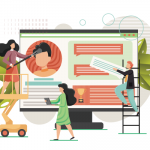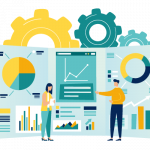SEO
更新日2025年12月11日
公開日2023年9月12日
検索順位チェッカーとは?基本的な使い方から取得失敗・圏外の対処法まで解説
SEOを意識したブログ記事が何記事か溜まってくると、「私の書いた記事はGoogleやYahoo!で何位に表示されているんだろう?」と気になりますよね。
そこでご紹介したいのが、「検索順位チェッカー」です。
検索順位チェッカーとは、無料で利用できる検索順位チェックツールのこと。
あなたが利用しているWebサイトのURL(ドメイン)と順位計測したいキーワードを入力することで、簡単に順位の取得を行なってくれます。
この記事ではそんな、検索順位チェッカーの使い方やエラーが出た時の対処法、代用ツールをご紹介します。
最後までお読みいただくことで、今日からストレスフリーで検索順位チェッカーを利用いただけるでしょう。
大手企業も続々導入中!
多機能型 検索順位チェックツール「Nobilista(ノビリスタ)」

Nobilistaは、365日完全自動で大量の検索キーワードの順位を計測するSEOツールです。
※7日間の無料トライアル実施中
検索順位チェックツールおすすめ6選!無料・有料版の違いや選び方を解説
検索順位チェッカーとは
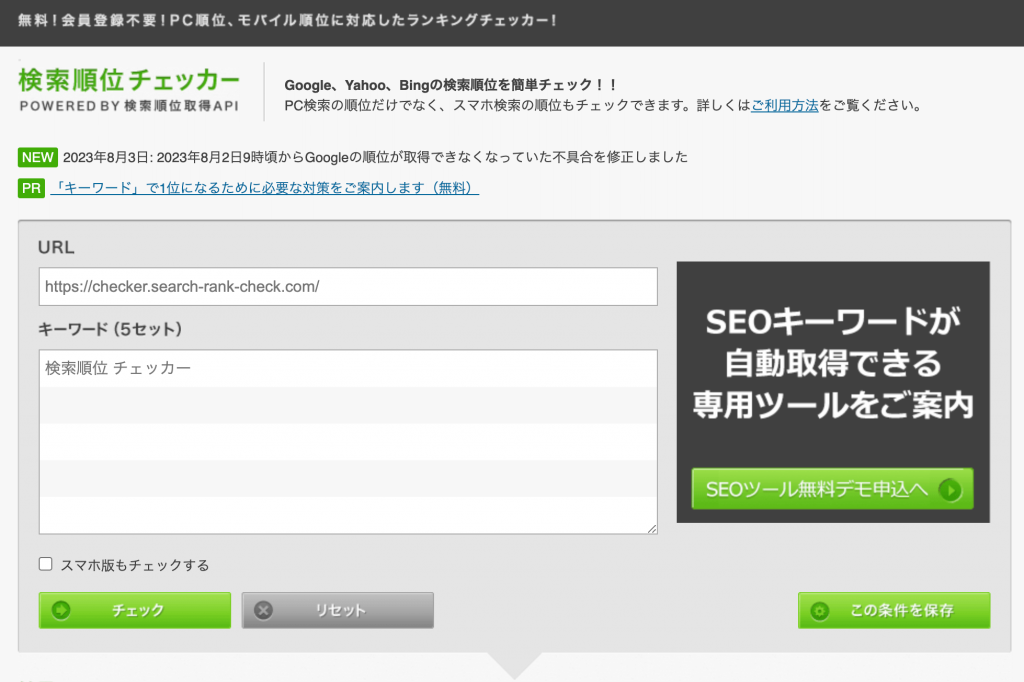
検索順位チェッカーとは、Google Chromeなどのブラウザ上で利用できる、無料の検索順位チェックツールです。
入力フォームに、順位計測したWebサイトのトップページのURLと、キーワードを入力するだけで、キーワードごとに順位を表示してくれます。
なお、対応している検索エンジン・デバイスなどの仕様は以下の通りです。
このように、Googleだけでなく、Yahoo!やBingといった検索エンジンの順位も取得できます。
特にBingは、検索エンジンにAIを導入するなど注目を集め始めており、Bingの順位を確認できる点は大きな強みと言えるでしょう。
さらに、モバイル検索の順位取得にも対応しているため、BtoCビジネスのようにスマートフォンユーザーを主要なターゲットとする場合には、非常に有用な機能となります。
BingのSEO対策は必要!ウェブマスターツールやガイドラインを踏まえた基本的なやり方を解説
検索順位チェッカーの使い方

ここからは検索順位チェッカーの使い方をご紹介します。
基本的に、直感的に利用できるサービスなので、実際にサービスへアクセスしていただき、まずは利用してみるのが良いでしょう。
基本的な利用手順は以下の通りです。
ひとつひとつ解説します。
URLとSEOキーワードをフォームに入力する
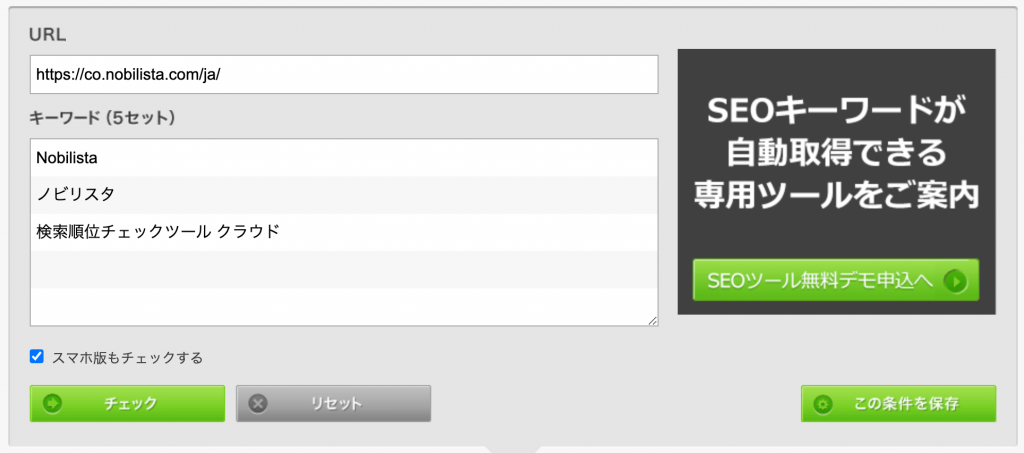
検索順位チェッカーにアクセスしたら、少しだけページをスクロールし、フォームに必要情報を入力しましょう。
入力項目は以下の通りです。
- URL:
WebサイトのトップページのURLを入力する - キーワード:
順位計測したいキーワードを入力する
なお、ここで注意したいのが、URLの入力方法です。
例えば、キーワードの検索順位を計測する場合、どのページを対象にするかを事前に決める必要があります。
具体的な決め方は以下の通りです。
| ケース | 入力内容 | 入力例 |
| Webサイト全体を 対象にする場合 | WebサイトトップページのURL | https://AAA.com |
| 特定のディレクトリを 対象にする場合 | ディレクトリのパスまでを含んだURL | https://AAA.com/blog/ |
| 特定の1ページを 対象にする場合 | 特定のページのURL | https://AAA.com/seo/ranking/ |
このように、Webサイトの中でもどの範囲を対象にするかで、URLの入力内容が変わります。
まずは、ご自身がどのページでSEO対策を行なっているかを明らかにし、その上でURLの入力内容を決定すると良いでしょう。
フォーム入力完了後「チェック」のボタンを押すと、順位計測がスタートします。
この時、モバイル版の順位も同時に取得したい場合は、「スマホ版もチェックする」にチェックを入れておきましょう。
サブドメイン・サブディレクトリとは?どっちがSEOに有利?違いやメリット・デメリット、使い分けのやり方を解説
検索順位が表示される
チェックが完了すると「結果」欄に計測結果が表示されます。
GoogleやYahoo!、BingごとにPC/モバイルの検索順位が表示されます。
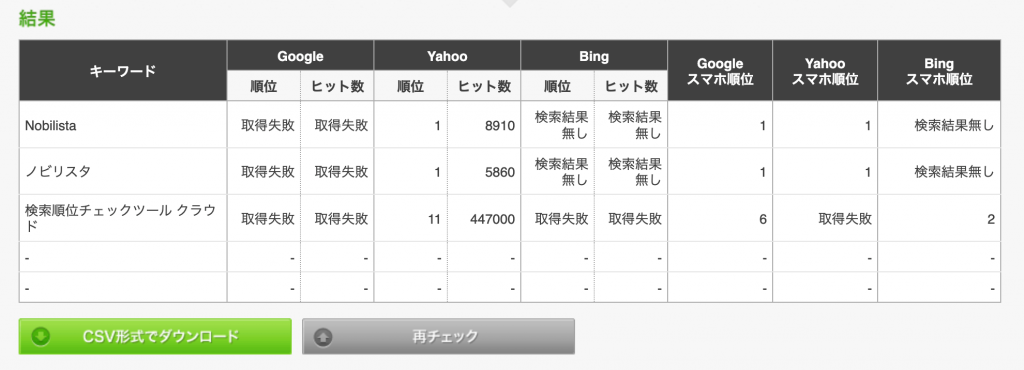
なお、「ヒット数」とは、検索結果にヒットしたページ数のこと。
例えば、以下は「ノビリスタ」と検索した時のヒット数です。
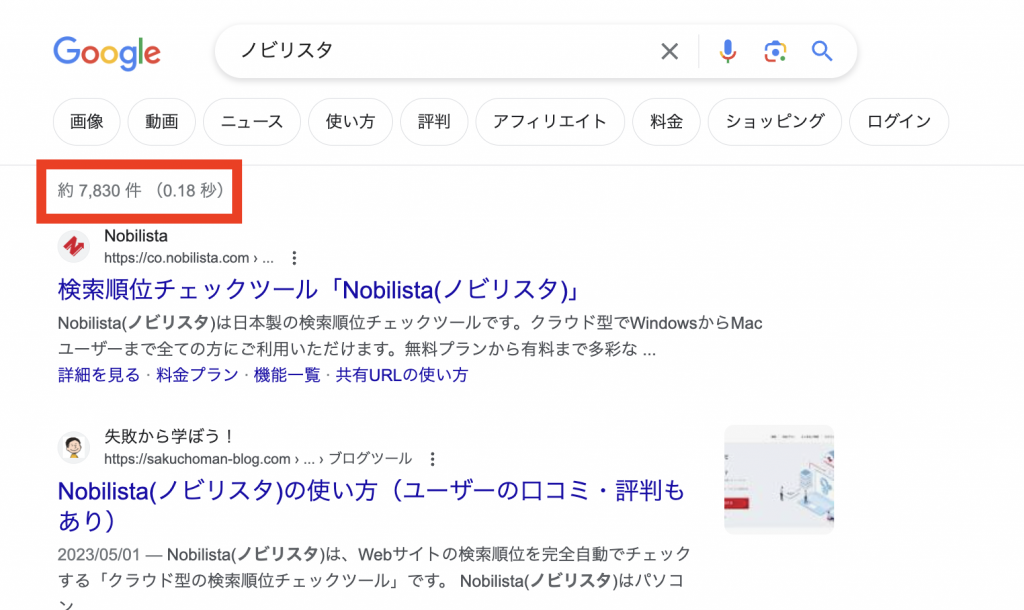
7,830件と表示されている通り、「ノビリスタ」というキーワードでヒットしたページは7,830件です。
この数値が多ければ多いほど、競合サイトの数が多いということになります。
検索順位チェッカーでは、わざわざ検索エンジンで検索しなくても、ヒット数を把握することができ、該当キーワードの競合性や難易度を把握することができます。
SEO競合サイトの調査方法とは?他社サイト分析に役立つ無料ツールも紹介
必要に応じてCSVダウンロード後加工する
「CSV形式でダウンロード」を押すと、表示された順位データをCSV形式でダウンロードできます。
以下は、実際にCSV形式でダウンロードしたデータをMacのNumbersというソフトで開いたものです。

検索順位チェッカーの画面では、順位データを用いたデータの加工はできません。
しかし、CSVに落とすことで、順位が高い順番で並び替えるなど、様々な加工を行うことができます。
より高度な分析を行いたい場合、このようにCSVダウンロードは役立つでしょう。
検索順位チェッカーで取得失敗になったら?
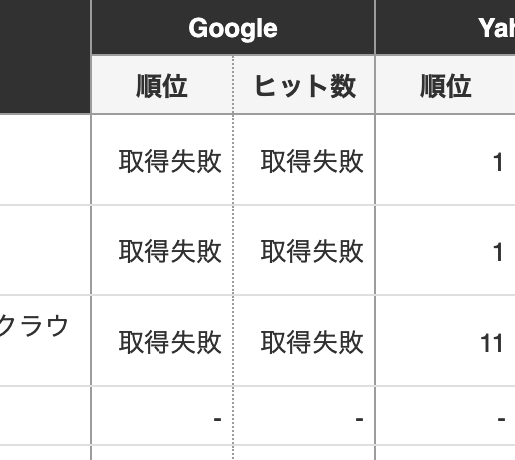
検索順位チェッカーを利用すると、まれにデータが「取得失敗」と表示されることがあります。
これは、順位取得の際にシステム上のエラーが発生し、正常に情報を取得できなかったことが原因です。
そのような場合は「再チェック」ボタンを押し、入力フォームから再度「チェック」を実行してください。
これにより、取得に失敗していたキーワードについて、改めて順位を取得できます。
下記の画面例では、Google検索の3キーワードのうち、2つについては再チェックによって正常に順位を取得できています。
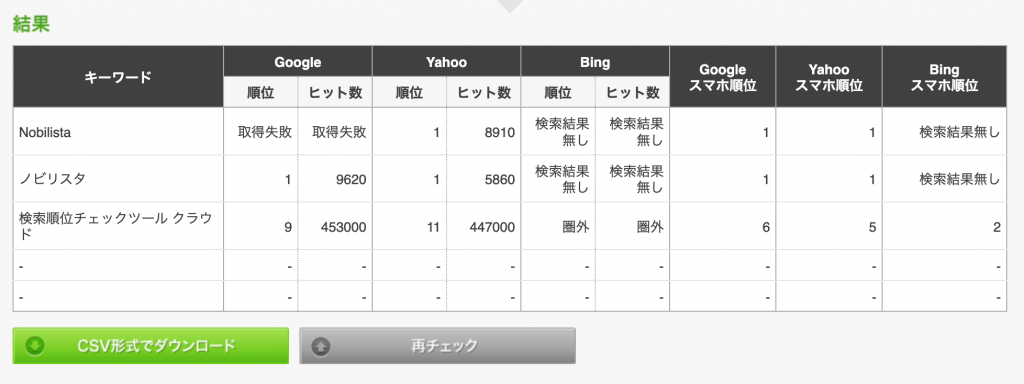
何度か再チェックすることで、全てのキーワードの順位計測を行うことができました。
もし、再チェックを何度行なっても順位取得が正常に行われない場合、時間を置いてから再度アクセスしてみると良いでしょう。
検索順位チェッカーのデメリット

検索順位チェッカーは無料で利用できる分、もちろんデメリットもあります。
検索順位チェッカーのデメリットは以下の通りです。
それぞれ詳しく解説いたします。
順位データの取得失敗や正確ではないことが多い
検索順位チェッカーのデメリットひとつめは、順位取得失敗やデータが正確ではないケースが多いということ。
例えば、以下は当サービス名である「Nobilista」というキーワードで検索した時の、各検索エンジンでの順位です。
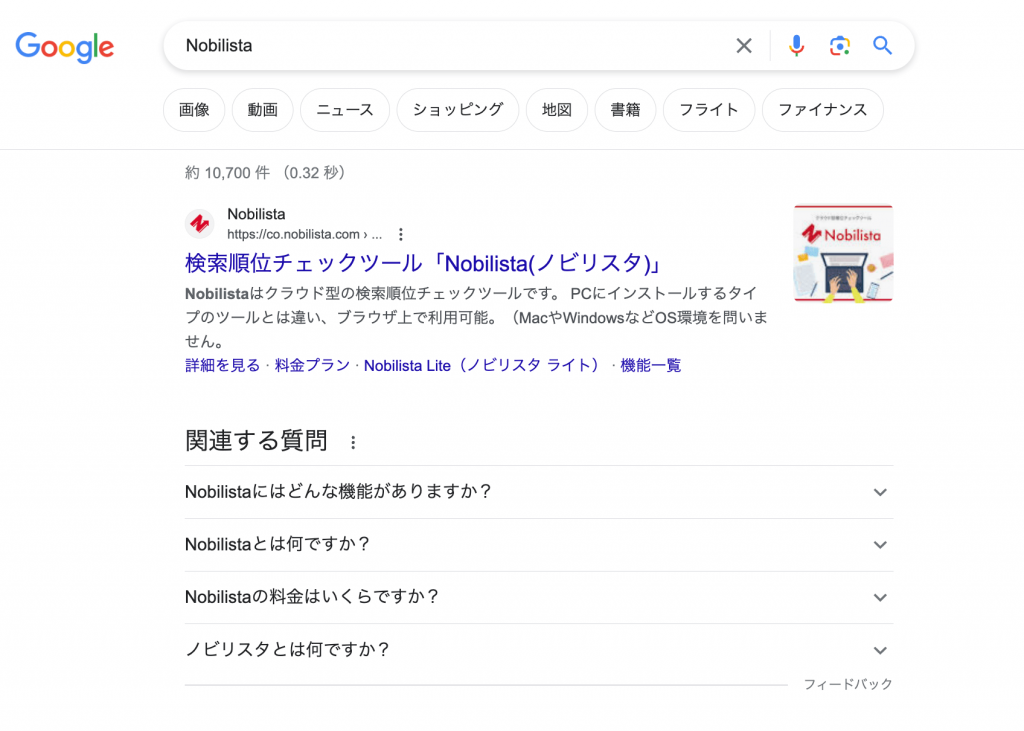
▼Bing
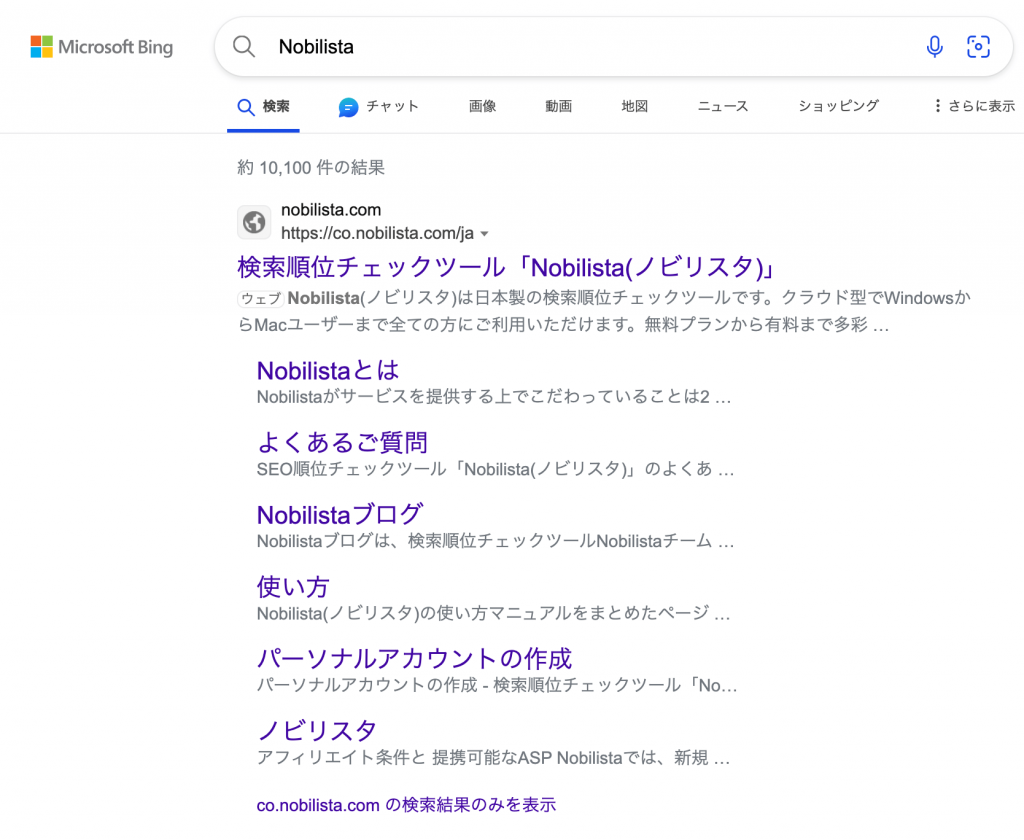
▼Yahoo!
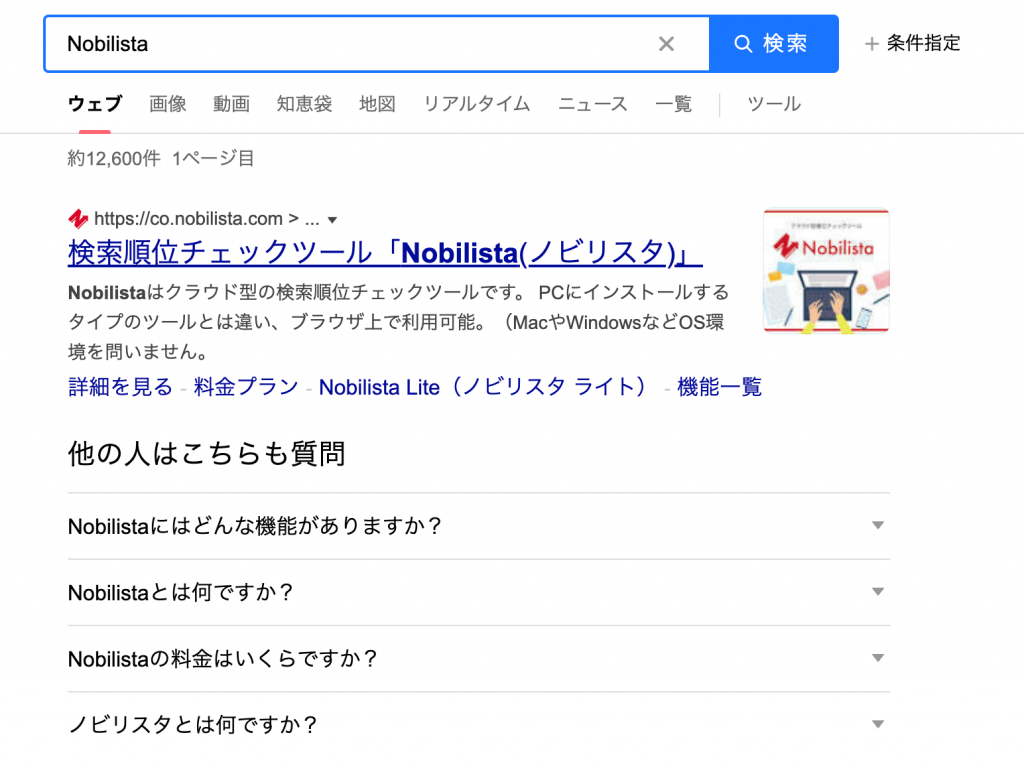
このように、GoogleやYahoo!、Bingそれぞれで当サイトが1位に表示されています。
同じタイミングで、検索順位チェッカーで順位の取得を行なってみました。
すると、以下の通りになりました。

Yahoo!では実際の順位と同じく1位に表示されました。
しかし、GoogleやBingでは、圏外(101位以降)となっています。
実際の順位と大きく乖離している状態です。
このように、検索順位チェッカーは取得失敗だけでなく、本来1位に表示されているのに圏外と表示されるなど、データ自体が正確ではないケースがあります。
そのため、本来の順位を取得したければ、実際に検索してみる必要が出てきます。
検索順位の調べ方とは?無料・有料に分けてWebサイトの順位計測方法を紹介
大量のキーワードの順位計測は難しい
検索順位チェッカーは基本的な仕様として、一度に5キーワードまでしか順位取得ができません。
また、順位取得に失敗するケースも多く、5キーワードの順位取得をするのに、何度かチェックを実行する必要があります。
手作業で行う場合時間がかかるため、100キーワードや500キーワードといった大量のキーワード数の順位取得を行うのには向いていません。
もしも大量のキーワードを計測するのであれば、「Nobilista」のような有料版の検索順位チェックツールを利用する必要があります。
検索順位の計測ならNobilistaがおすすめ
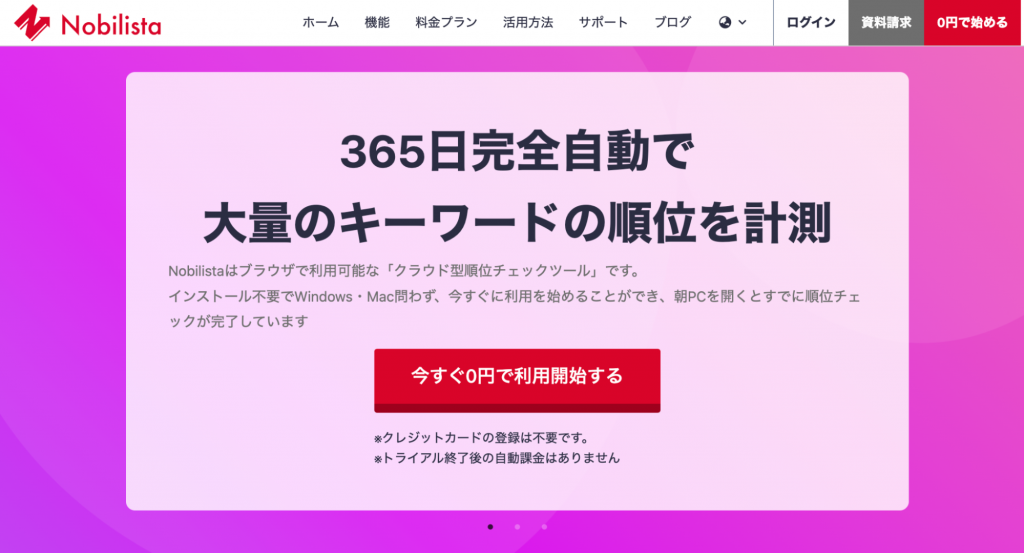
ここまでお伝えしたように、検索順位チェッカーでは、一度に計測できるキーワード数やデータの正確さに課題があります。
そこでおすすめしたいのが、「Nobilista(ノビリスタ)」のような、大量のキーワード順位を自動的に計測する、有料の検索順位チェックツールです。
Nobilistaは、月額990円から利用できる検索順位チェックツールです。
事前にWebサイトURLとキーワードを登録しておくと、365日自動的にキーワードの順位を計測します。
また、Nobilistaでは検索順位だけでなく、キーワードごとに検索ボリュームやSEO難易度、想定トラフィックなど、SEOを進める上で役立つ指標も抽出します。
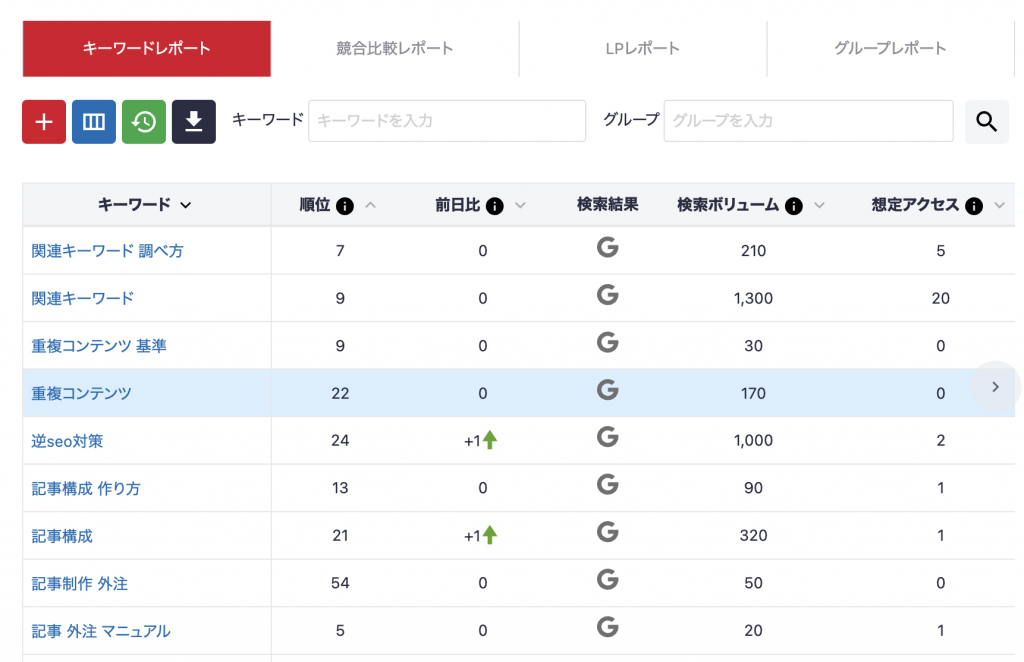
これにより、ただ順位取得をするだけでなく、それぞれのキーワードごとの優先度や重要性を把握できます。
例えば、検索ボリュームが多く難易度が低いキーワードを優先的に対応するなど、施策の優先度もつけやすくなります。
現在、Nobilistは7日間のあいだ0円で利用できる無料トライアル期間を設けております。
いきなり有料で利用するのが不安な方は、この機会に無料トライアルをお試しください。
クレカ登録不要で7日間使い放題
検索順位チェッカーに関するよくある質問
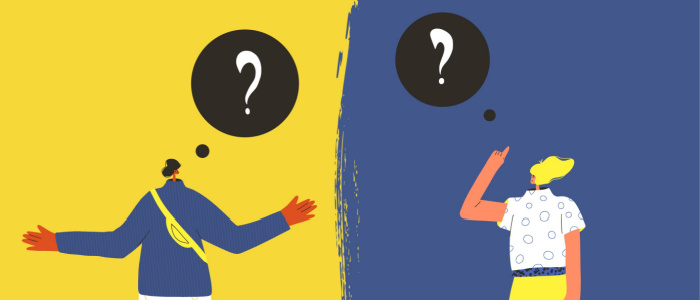
ここでは、検索順位チェッカーに関するよくある質問にお答えします。
検索順位チェッカーは無料ですか?
検索順位チェッカーの料金は無料です。
1度に5キーワードまで、何回でも順位チェックを行うことができます。
順位チェック300と検索順位チェッカーはどちらが便利ですか?
検索順位チェッカーと順位チェック300の機能比較は以下の通りです。
| 検索順位チェッカー | 順位チェック300 | |
| 料金 | 無料 | 無料 |
| 計測キーワード数/1回 | 5つ | 3つ |
| 順位取得にかかる時間 | 数秒〜10秒程度 | 10秒〜30秒程度 |
| データの正確さ | △ | × |
| 履歴の保存 | ◯ | ◯ |
両者を比較した限り、検索順位チェッカーの方がツールとして利便性が高いと言えるでしょう。
検索順位チェッカーの「圏外」とは?
「圏外」とは、検索順位101位以降のキーワードを対象に表示されるステータスです。
圏外の場合は、検索キーワードに対して、用意したページのtitleタグに対策キーワードが含まれていない、検索意図に合致していない、ドメインの権威性や専門性が大きく不足していることがほとんどです。
ページの品質を上げることや、E-E-A-Tを伸ばす対策を行なってみると良いでしょう。
E-E-A-Tとは?Googleが重要視するSEO最重要評価基準を高める施策を解説!
まとめ
検索順位チェッカーは、URLとキーワードを入力するだけで主要検索エンジンの順位を無料で確認できる便利なツールです。
ただし、取得失敗やデータの不正確さ、計測できるキーワード数の制限といったデメリットがあります。
正確な順位計測や大量キーワードの管理が必要な場合は、Nobilistaのような有料ツールの利用がおすすめです。ぜひ一度お試しください。
大手企業も続々導入中!
多機能型 検索順位チェックツール「Nobilista(ノビリスタ)」

Nobilistaは、365日完全自動で大量の検索キーワードの順位を計測するSEOツールです。
※7日間の無料トライアル実施中
関連する記事一覧